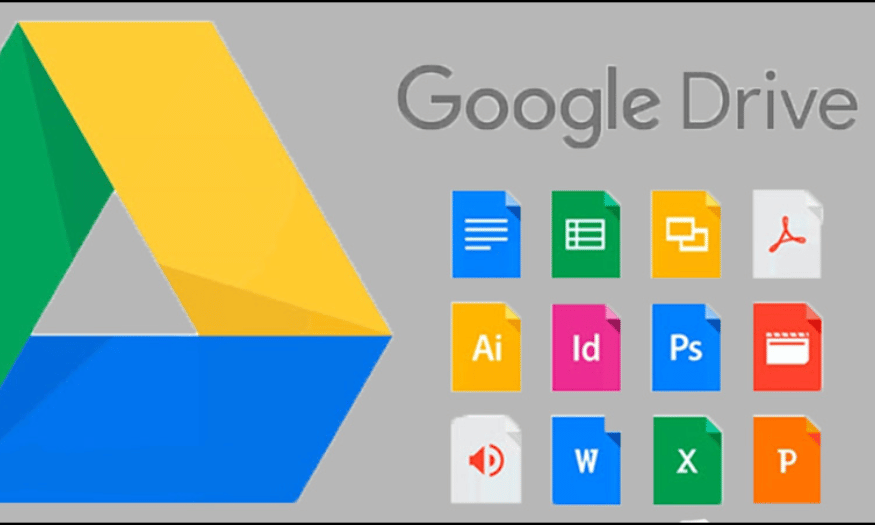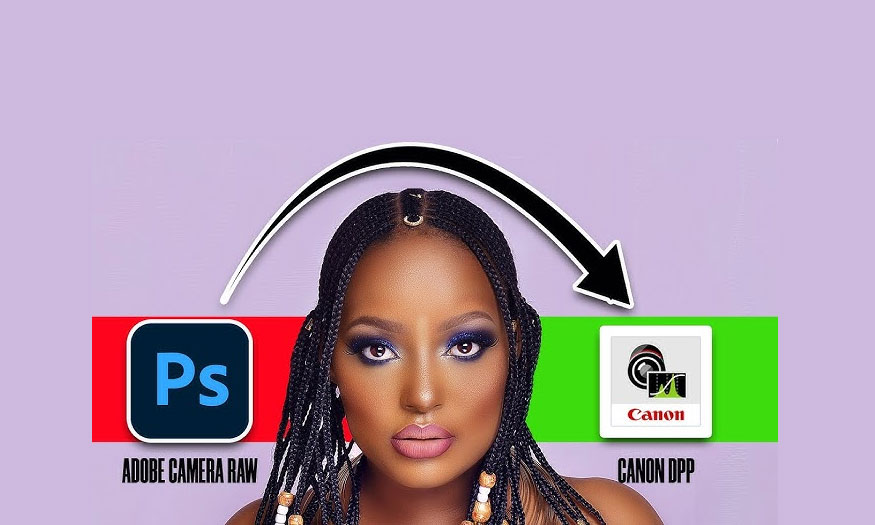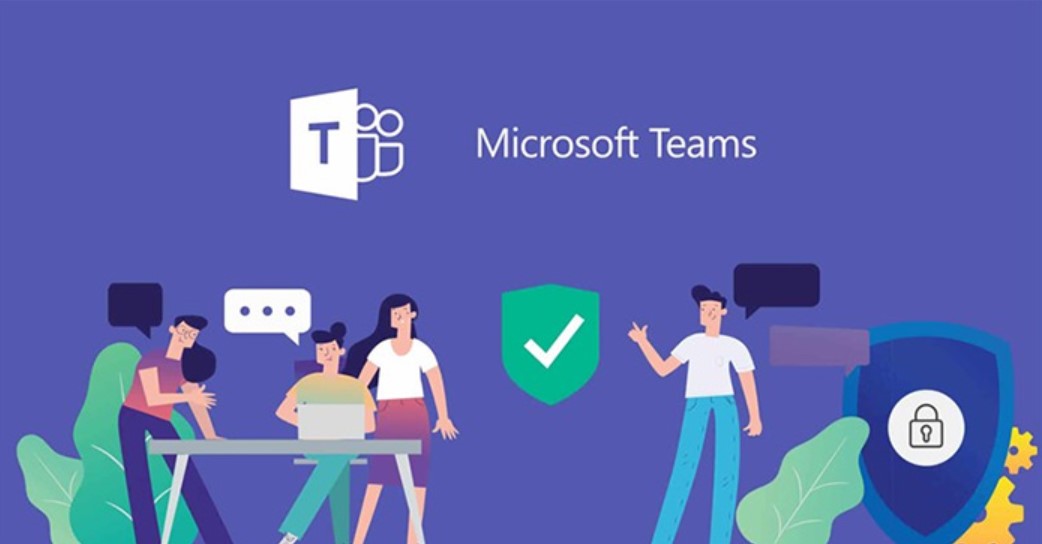Sản Phẩm Bán Chạy
Bị Giới Hạn Lượt Tải Trên Google Driver Thì Phải Làm Sau?
Trong thời đại số, Google Drive đã trở thành một công cụ lưu trữ và chia sẻ dữ liệu không thể thiếu cho nhiều người dùng. Tuy nhiên, một trong những vấn đề mà người dùng thường gặp phải là bị giới hạn lượt tải đối với các tệp tin chia sẻ. Điều này không chỉ gây khó khăn trong việc truy cập thông tin mà còn ảnh hưởng đến công việc và học tập. Vậy khi gặp phải tình huống này, bạn nên làm gì? Hãy cùng Sadesign khám phá những giải pháp hiệu quả trong bài viết dưới đây!
Nội dung
- 1. Google Drive là gì?
- 2. Tại sao link Google Drive bị giới hạn lượt download?
- 3. Lưu ý trước khi thực hiện?
- 4. Hướng dẫn tải file trên Google Drive khi bị hết lượt
- 5. Mẹo phòng tránh bị giới hạn lượt tải trên Google Drive
- 5.1 Chia sẻ tệp một cách thông minh
- 5.2 Sử dụng tính năng "Thêm vào Drive"
- 5.3 Theo dõi dung lượng và hoạt động tải xuống
- 5.4 Tạo bản sao tệp để bảo vệ nội dung
- 5.5 Cập nhật và làm mới tệp thường xuyên
- 6. Kết luận
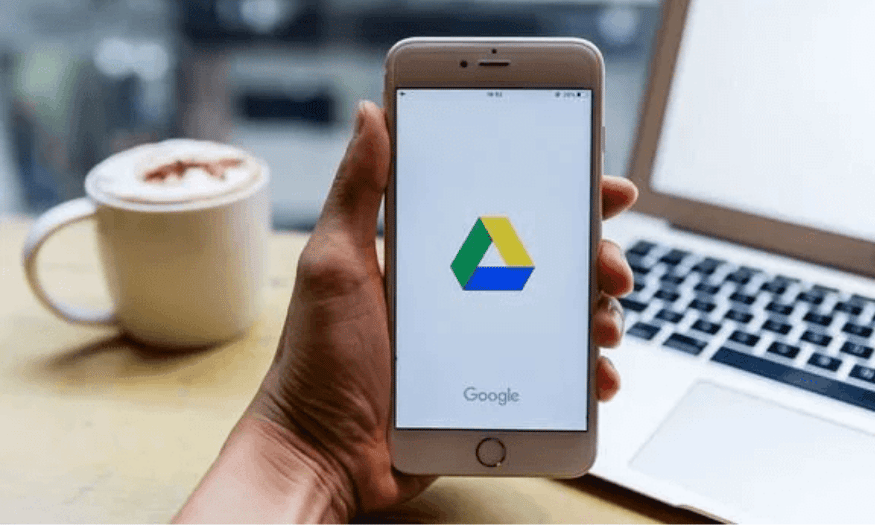
Trong thời đại số, Google Drive đã trở thành một công cụ lưu trữ và chia sẻ dữ liệu không thể thiếu cho nhiều người dùng. Tuy nhiên, một trong những vấn đề mà người dùng thường gặp phải là bị giới hạn lượt tải đối với các tệp tin chia sẻ. Điều này không chỉ gây khó khăn trong việc truy cập thông tin mà còn ảnh hưởng đến công việc và học tập. Vậy khi gặp phải tình huống này, bạn nên làm gì? Hãy cùng Sadesign khám phá những giải pháp hiệu quả trong bài viết dưới đây!
1. Google Drive là gì?
Google Drive là một dịch vụ lưu trữ đám mây do Google phát triển, cho phép người dùng lưu trữ, quản lý và chia sẻ dữ liệu một cách hiệu quả. Với Google Drive, bạn có thể dễ dàng lưu trữ các loại tệp từ tài liệu, hình ảnh cho đến video trên máy chủ của Google. Điều này giúp bảo vệ dữ liệu của bạn khỏi sự cố mất mát và cho phép truy cập từ bất kỳ đâu có kết nối Internet.
Hệ thống hoạt động của Google Drive rất đơn giản và thân thiện với người dùng. Bạn chỉ cần tạo một tài khoản Google và có thể ngay lập tức bắt đầu sử dụng dịch vụ này. Ngoài việc lưu trữ, Google Drive còn tích hợp nhiều công cụ hữu ích như Google Docs, Sheets và Slides, cho phép bạn tạo và chỉnh sửa tài liệu trực tiếp trên nền tảng.
Một trong những điểm nổi bật của Google Drive là dung lượng miễn phí lên đến 15GB. Đây là một con số hấp dẫn so với các dịch vụ lưu trữ khác. Nếu bạn cần thêm dung lượng, Google cũng cung cấp nhiều gói nâng cấp với giá cả hợp lý, giúp người dùng dễ dàng mở rộng không gian lưu trữ khi cần thiết. Với nhiều tính năng đa dạng và khả năng tích hợp cao, Google Drive thực sự là một công cụ lý tưởng cho cả cá nhân và doanh nghiệp.
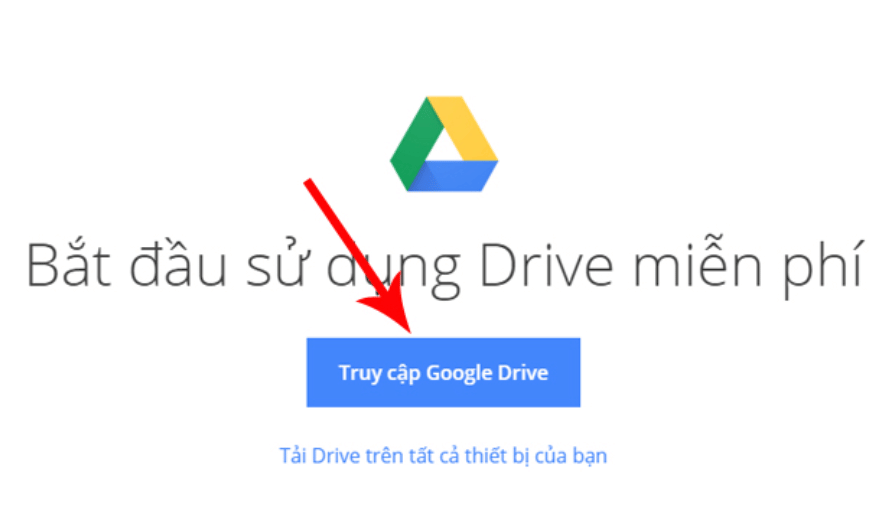
2. Tại sao link Google Drive bị giới hạn lượt download?
Google Drive được thiết kế chủ yếu để phục vụ nhu cầu lưu trữ cá nhân, không phải là một nền tảng chia sẻ tệp hàng loạt như các dịch vụ khác như Fshare hay Mediafire. Điều này có nghĩa là Google đã áp đặt các giới hạn nhất định để bảo vệ tài nguyên của mình và đảm bảo rằng dịch vụ hoạt động ổn định cho mọi người dùng.
Khi bạn chia sẻ một liên kết Google Drive với cộng đồng, tệp tin đó có thể nhận được lưu lượng tải lớn trong một khoảng thời gian ngắn. Khi số lượt tải vượt quá ngưỡng cho phép, Google sẽ tạm thời ngăn việc tải xuống tệp đó để bảo vệ hệ thống. Thời gian giới hạn này có thể kéo dài từ vài giờ đến 24 giờ, tùy thuộc vào mức độ tải xuống.
Thông báo mà người dùng nhận được khi gặp phải giới hạn này thường là: "Rất tiếc, hiện tại bạn không thể xem hoặc tải xuống tệp này." Điều này có thể gây khó chịu cho những người cần truy cập tệp, nhưng cũng là một biện pháp cần thiết để bảo vệ dữ liệu và đảm bảo rằng hệ thống hoạt động một cách trơn tru cho tất cả người dùng. Việc hiểu rõ nguyên nhân này sẽ giúp bạn có cách tiếp cận hợp lý hơn khi sử dụng dịch vụ.
3. Lưu ý trước khi thực hiện?
Trước khi bắt đầu sử dụng Google Drive, điều đầu tiên bạn cần làm là đảm bảo rằng tài khoản của bạn đã được kích hoạt. Việc này rất đơn giản, chỉ cần đăng nhập vào trang web của Google Drive, làm theo hướng dẫn và bạn sẽ nhanh chóng có một tài khoản hoạt động. Google cung cấp giao diện thân thiện, giúp người dùng mới dễ dàng làm quen với các tính năng và chức năng của dịch vụ.
Ngoài việc kích hoạt tài khoản, một yếu tố quan trọng khác mà bạn cần lưu ý là dung lượng lưu trữ còn lại trong tài khoản của mình. Google Drive cung cấp cho mỗi người dùng 15GB miễn phí, nhưng nếu bạn đã tải lên quá nhiều tệp lớn, có thể bạn sẽ gặp phải tình trạng hết dung lượng. Trước khi tải lên hoặc chia sẻ tệp, hãy kiểm tra dung lượng còn lại để đảm bảo rằng bạn có đủ không gian. Nếu không, bạn có thể xem xét việc xóa những tệp không cần thiết hoặc đăng nhập bằng một tài khoản Google khác.
Một yếu tố nữa bạn nên xem xét là định dạng tệp và kích thước của nó. Một số định dạng tệp có thể gặp khó khăn trong quá trình tải lên, hoặc một số tệp lớn có thể mất nhiều thời gian hơn để tải lên và chia sẻ. Hãy chắc chắn rằng tệp bạn muốn tải lên không chỉ phù hợp với dung lượng còn lại mà còn dễ dàng chia sẻ với những người khác. Việc chuẩn bị kỹ lưỡng sẽ giúp bạn tiết kiệm thời gian và giảm thiểu rắc rối trong quá trình sử dụng Google Drive.
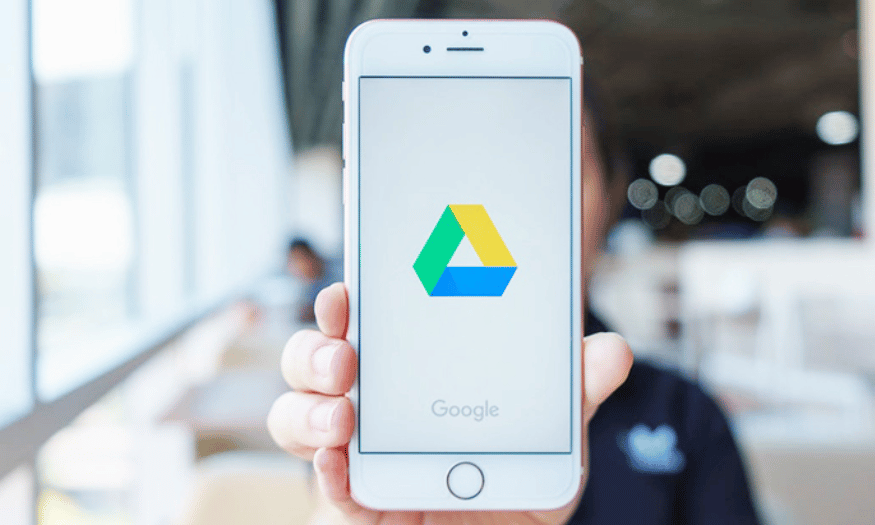
4. Hướng dẫn tải file trên Google Drive khi bị hết lượt
Bước 1: Thêm tệp vào Google Drive
Để bắt đầu, bạn hãy mở giao diện tải tệp trên Google Drive. Tại đây, tìm và nhấn vào biểu tượng "Add to My Drive" ở góc trên bên phải của màn hình. Hành động này sẽ giúp bạn chuyển tệp từ vị trí hiện tại vào tài khoản Google Drive cá nhân của mình, giúp việc quản lý tệp trở nên dễ dàng hơn.
Khi bạn nhấn vào "Add to My Drive", nếu nhận được thông báo xác nhận hiển thị trên màn hình, điều đó có nghĩa là việc thêm tệp vào tài khoản Google Drive đã thành công. Giờ đây, bạn có thể yên tâm rằng tệp đã được lưu trữ an toàn trong không gian của bạn.
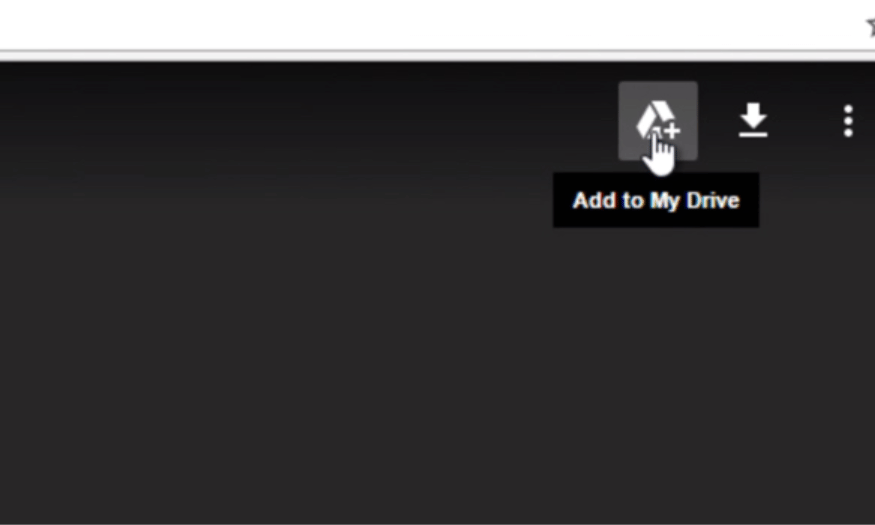
Bước 2: Truy cập và tạo bản sao tệp
Tiếp theo, bạn hãy đăng nhập vào tài khoản Google Drive cá nhân của mình. Sau khi truy cập, bạn sẽ thấy tệp mà bạn vừa thêm vào. Đây là bước quan trọng để đảm bảo rằng tệp đã được chuyển thành công và sẵn sàng để xử lý tiếp.
Khi đã tìm thấy tệp, bạn chỉ cần nhấp chuột phải vào tệp đó và chọn tùy chọn "Tạo bản sao" (Make a Copy). Việc này không chỉ giúp bạn có một bản sao của tệp gốc mà còn làm cho quá trình chia sẻ và tải xuống trở nên linh hoạt hơn.
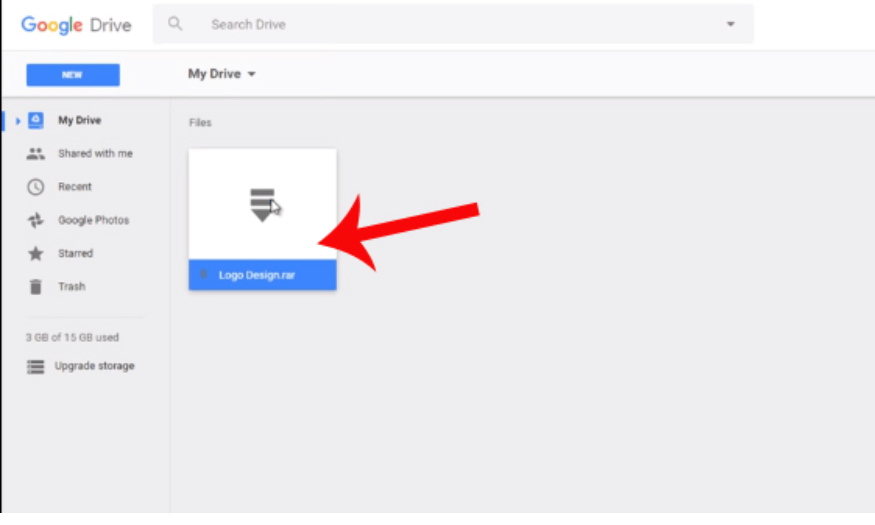
Bước 3: Tải xuống bản sao tệp
Ngay sau khi bạn đã tạo bản sao của tệp, bạn sẽ thấy nó xuất hiện trong danh sách tệp của mình. Để tải xuống, chỉ cần nhấp chuột phải vào bản sao mà bạn vừa tạo, sau đó chọn tùy chọn "Tải xuống" (Download).
Việc tải xuống này sẽ hoàn tất quy trình, và bây giờ bạn đã có một bản sao của tệp trên máy tính của mình. Với những bước đơn giản này, bạn có thể dễ dàng quản lý và lưu trữ các tệp quan trọng trên Google Drive mà không gặp phải khó khăn nào.
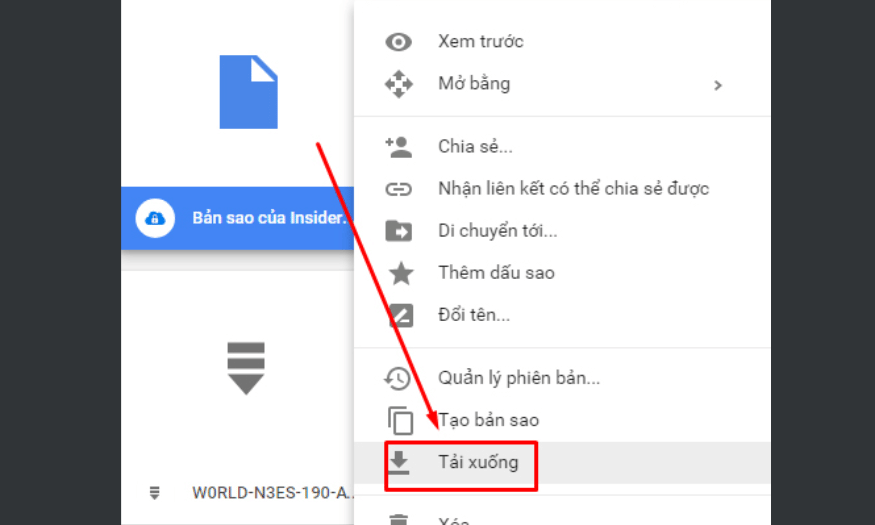
5. Mẹo phòng tránh bị giới hạn lượt tải trên Google Drive
Khi sử dụng Google Drive để chia sẻ tệp, việc giới hạn lượt tải có thể gây ra không ít phiền toái cho bạn và những người nhận tệp. Để giảm thiểu khả năng gặp phải tình trạng này, dưới đây là một số mẹo hữu ích mà bạn có thể áp dụng.
5.1 Chia sẻ tệp một cách thông minh
Một trong những cách hiệu quả nhất để tránh bị giới hạn lượt tải là chia sẻ tệp một cách thông minh. Thay vì chia sẻ một liên kết duy nhất với nhiều người, hãy xem xét việc chia sẻ với một nhóm nhỏ hơn. Điều này không chỉ giúp giám sát lượt tải dễ dàng hơn mà còn giảm thiểu khả năng vượt quá ngưỡng cho phép.
Nếu bạn cần chia sẻ tệp với nhiều người, hãy cân nhắc việc chia tệp thành nhiều phần nhỏ hơn. Việc chia nhỏ tệp không chỉ làm giảm tải cho Google Drive mà còn giúp người nhận dễ dàng tải xuống từng phần mà không gặp phải giới hạn. Bạn có thể sử dụng các công cụ nén tệp như WinRAR hoặc 7-Zip để chia nhỏ tệp lớn thành nhiều phần nhỏ hơn.
5.2 Sử dụng tính năng "Thêm vào Drive"
Khi chia sẻ tệp, khuyến khích người nhận sử dụng tùy chọn "Thêm vào Drive" thay vì tải xuống trực tiếp. Bằng cách này, tệp sẽ được lưu vào tài khoản Google Drive của họ mà không bị tính vào lượt tải công khai. Điều này không chỉ giúp bạn tránh bị giới hạn lượt tải mà còn đảm bảo rằng người nhận có thể truy cập tệp dễ dàng trong tương lai.
Nếu tệp đó là tài liệu mà nhiều người cần truy cập thường xuyên, hãy cân nhắc việc tạo một thư mục chung trong Google Drive và mời những người cần truy cập vào đó. Thay vì chia sẻ từng tệp riêng lẻ, bạn có thể tổ chức tệp trong một thư mục, giúp quản lý và truy cập dễ dàng hơn.
5.3 Theo dõi dung lượng và hoạt động tải xuống
Để chủ động hơn trong việc quản lý lượt tải, hãy thường xuyên theo dõi dung lượng lưu trữ và số lượt tải xuống của tệp mà bạn chia sẻ. Google Drive cho phép bạn xem thông tin về lượt tải và hoạt động của tệp. Nếu bạn nhận thấy rằng tệp của mình đang bị tải xuống quá nhiều, hãy cân nhắc việc thay đổi quyền truy cập hoặc tạm thời ngừng chia sẻ.
Ngoài ra, nếu bạn có nhiều tệp cần chia sẻ, hãy xem xét việc sử dụng các dịch vụ lưu trữ khác để phân phối tải. Các nền tảng như Dropbox hoặc OneDrive cũng có thể là lựa chọn tốt, giúp bạn tránh bị giới hạn từ Google Drive.
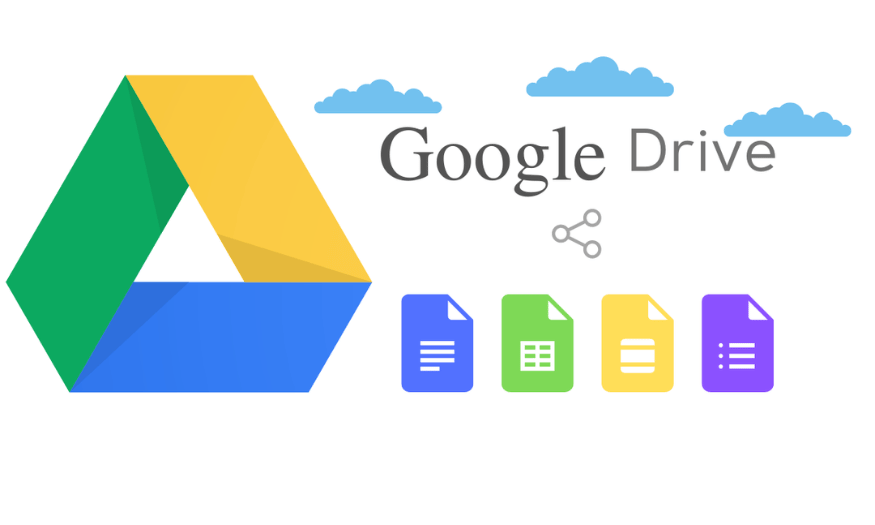
5.4 Tạo bản sao tệp để bảo vệ nội dung
Một mẹo khác để tránh bị giới hạn lượt tải là tạo bản sao tệp mà bạn muốn chia sẻ. Khi bạn tạo một bản sao, tệp mới sẽ không bị giới hạn lượt tải như tệp gốc. Điều này cực kỳ hữu ích nếu bạn dự đoán rằng tệp sẽ có nhiều người tải về trong một thời gian ngắn.
Lưu ý sau khi tạo bản sao, bạn có thể chia sẻ liên kết của bản sao đó thay vì tệp gốc. Điều này giúp bạn giữ cho tệp gốc an toàn và đảm bảo rằng người nhận vẫn có thể truy cập nội dung mà họ cần.
5.5 Cập nhật và làm mới tệp thường xuyên
Cuối cùng, một cách hiệu quả để giảm thiểu khả năng bị giới hạn lượt tải là cập nhật và làm mới tệp của bạn thường xuyên. Nếu tệp của bạn có nội dung thường xuyên thay đổi, hãy xem xét việc tải lên phiên bản mới và chia sẻ liên kết đến bản mới đó. Điều này không chỉ giúp bạn tránh bị giới hạn mà còn mang đến cho người nhận thông tin cập nhật hơn.
Bằng cách áp dụng những mẹo này, bạn có thể tối ưu hóa việc sử dụng Google Drive để chia sẻ tệp một cách hiệu quả hơn, đồng thời giảm thiểu khả năng gặp phải tình trạng giới hạn lượt tải.
6. Kết luận
Việc bị giới hạn lượt tải trên Google Drive có thể gây ra những phiền toái không nhỏ, nhưng hoàn toàn có thể xử lý được nếu bạn nắm rõ các cách khắc phục và phòng tránh. Hãy áp dụng những giải pháp trên để đảm bảo rằng công việc và học tập của bạn không bị gián đoạn. Đừng quên theo dõi Sadesign để cập nhật tin tức và học hỏi thêm nhiều kiến thức bổ ích khác.
Công Ty TNHH Phần Mềm SADESIGN
Mã số thuế: 0110083217